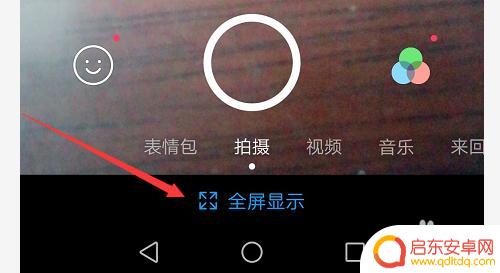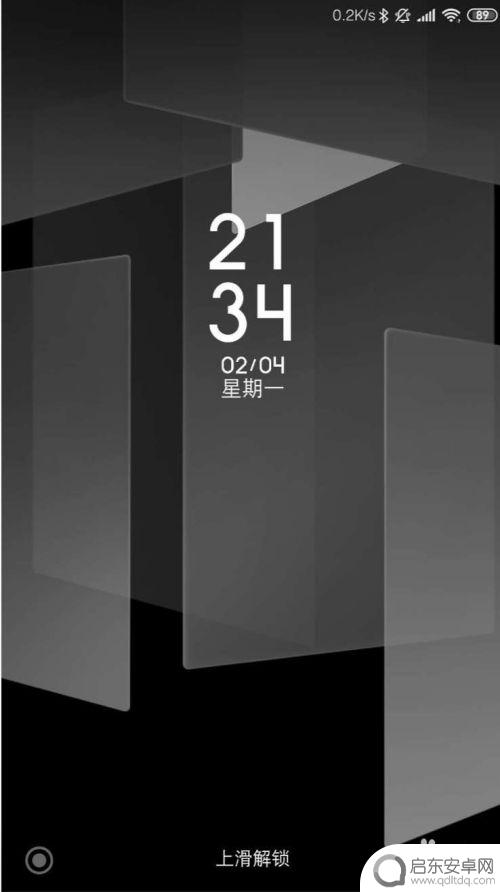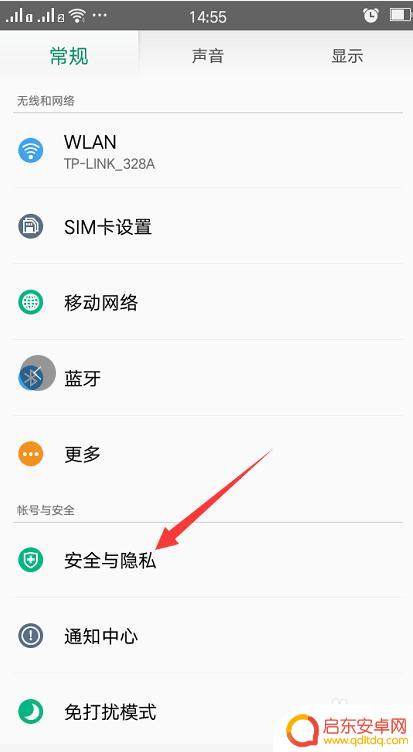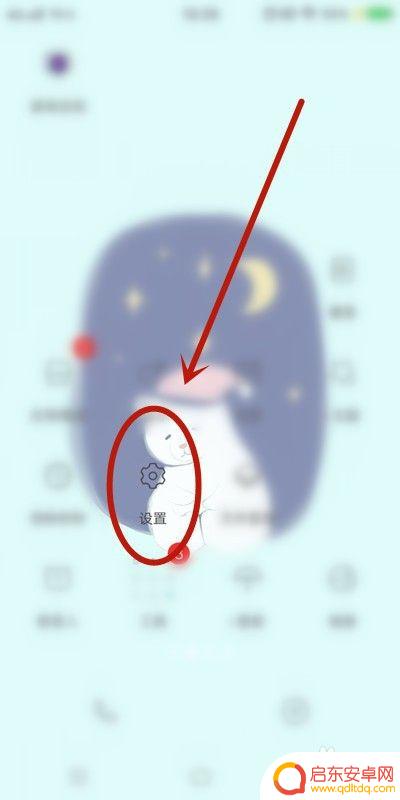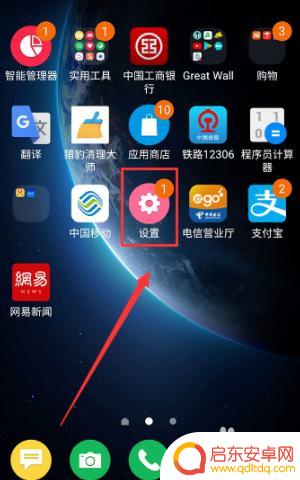手机屏幕分屏显示怎么设置 分屏设置教程手机版
手机屏幕分屏显示已成为现代生活中常见的功能之一,它使我们能够同时运行两个应用程序,提高了工作和娱乐的效率,对于一些新手用户来说,可能不太清楚如何设置手机屏幕分屏。不用担心本文将为大家提供一份简单易懂的分屏设置教程,帮助大家轻松掌握手机屏幕分屏的技巧。无论您是想在手机上同时浏览网页和查看社交媒体,还是想在游戏中与好友同时交流,本文都将为您解答。让我们一起来探索手机屏幕分屏的奇妙世界吧!
分屏设置教程手机版
操作方法:
1.首先选择手机“设置”点击打开。
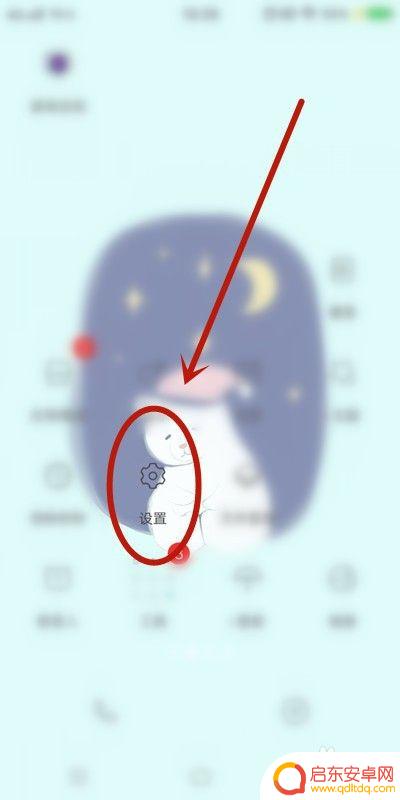
2.找到“分屏多任务”点击。
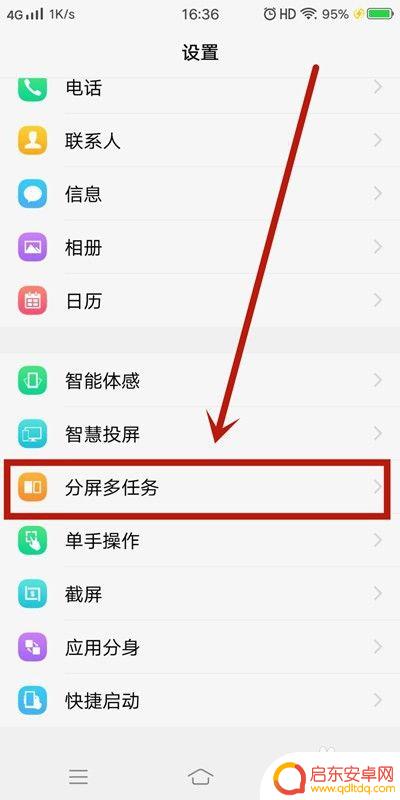
3.分屏模式分“消息分屏”和“手动分屏”两种。
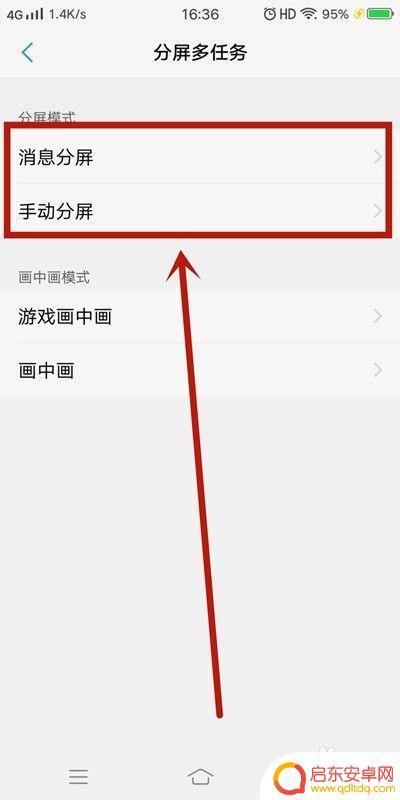
4.现阶段“消息分屏”如下应用全屏界面支持悬浮图标的显示(如下图所示)。
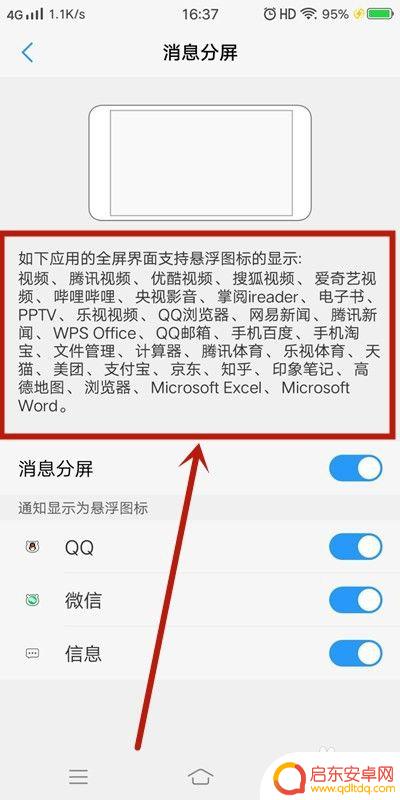
5.而“手动分屏”有两种 方法1:三指下滑启动分屏。
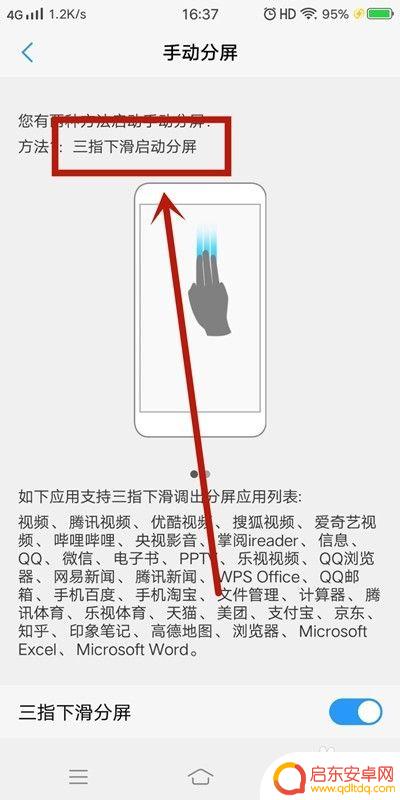
6.方法2:上滑控制中心点击“多任务”启动分屏。
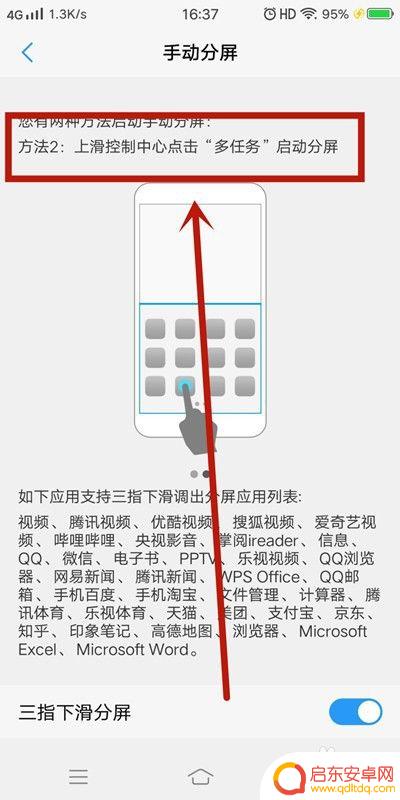
7.方法总结:
1、首先选择手机“设置”点击打开;
2、找到“分屏多任务”点击;
3、分屏模式分“消息分屏”和“手动分屏”两种;
4、现阶段“消息分屏”可以使用的应用;
5、“手动分屏”有两种 方法1:三指下滑启动分屏;
6、方法2:上滑控制中心点击“多任务”启动分屏。
以上是手机屏幕分屏显示设置的全部内容,如果遇到这种情况的用户可以按照以上方法解决,希望能帮助到大家。
相关教程
-
全屏手机怎么设置正常屏幕 手机全屏显示设置教程
全屏手机已经成为手机市场的主流产品之一,对于一些用户来说,全屏显示可能会带来一些不便,比如应用程序无法完全适应屏幕、视频播放时出现黑边等问题。如何在全屏手机上设置正常屏幕呢?本...
-
怎么设置手机屏幕上的时间显示 手机桌面时间日期设置教程
在日常生活中,手机已经成为我们不可或缺的一部分,而手机屏幕上的时间显示则是我们每天都需要关注的重要信息之一。要如何设置手机屏幕上的时间显示呢?下面将为大家介绍手机桌面时间日期设...
-
怎么设置手机屏幕锁屏 手机屏幕锁设置教程
随着智能手机的普及,屏幕锁屏功能已经成为手机使用中必不可少的一部分,通过设置手机屏幕锁屏,可以有效保护个人隐私信息的安全。如何设置手机屏幕锁屏呢?在这篇文...
-
手机和显示屏怎么分开设置 手机如何设置分屏功能
手机和显示屏的分开设置是现代科技的重要创新之一,在过去手机和显示屏是不可分割的整体,用户只能通过手机屏幕来进行操作和浏览。随着科技的不断进步,手机的分屏功能逐渐成为了一种常见的...
-
给手机如何设置全屏 手机全屏设置方法
在现如今技术日新月异的时代,手机已经成为我们生活中不可或缺的一部分,有时候我们可能会发现在使用手机过程中屏幕显示不够完整,想要将其设置为全屏显示。如何给手机...
-
oppo手机屏幕设置在哪里 OPPO手机主屏幕显示设置方法
OPPO手机作为一款备受欢迎的智能手机品牌,其主屏幕显示设置方法一直备受用户关注,很多用户在使用OPPO手机时都会遇到屏幕显示设置的问题,比如想要调整屏幕亮度、分辨率、字体大小...
-
手机access怎么使用 手机怎么使用access
随着科技的不断发展,手机已经成为我们日常生活中必不可少的一部分,而手机access作为一种便捷的工具,更是受到了越来越多人的青睐。手机access怎么使用呢?如何让我们的手机更...
-
手机如何接上蓝牙耳机 蓝牙耳机与手机配对步骤
随着技术的不断升级,蓝牙耳机已经成为了我们生活中不可或缺的配件之一,对于初次使用蓝牙耳机的人来说,如何将蓝牙耳机与手机配对成了一个让人头疼的问题。事实上只要按照简单的步骤进行操...
-
华为手机小灯泡怎么关闭 华为手机桌面滑动时的灯泡怎么关掉
华为手机的小灯泡功能是一项非常实用的功能,它可以在我们使用手机时提供方便,在一些场景下,比如我们在晚上使用手机时,小灯泡可能会对我们的视觉造成一定的干扰。如何关闭华为手机的小灯...
-
苹果手机微信按住怎么设置 苹果手机微信语音话没说完就发出怎么办
在使用苹果手机微信时,有时候我们可能会遇到一些问题,比如在语音聊天时话没说完就不小心发出去了,这时候该怎么办呢?苹果手机微信提供了很方便的设置功能,可以帮助我们解决这个问题,下...